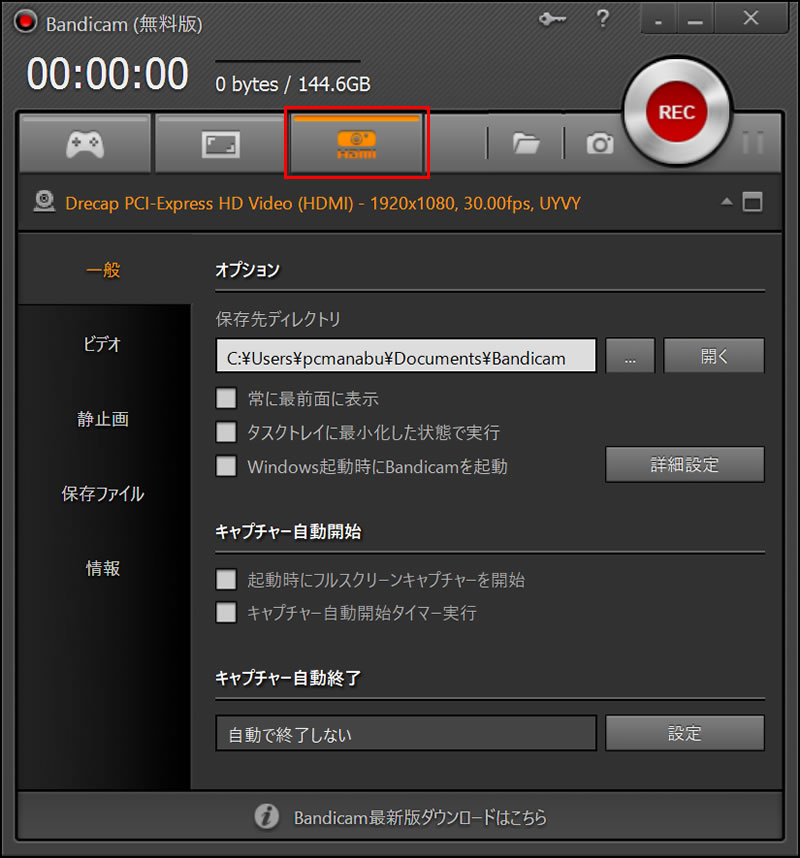私は、プロのブロガーとして生計を立てています。
HDMIの画面出力を、プロとして美しく表現することをこだわっています。

こんな場合にHDMIキャプチャーが必要
著作権などの法律がありますので、法律を遵守して行ってください。
- ゲームのプレイを中継したい
- HDMI出力を録画したい
HDMIキャプチャーを使えば綺麗に録画できる
『【スクリーンミラーリング編】Xperia X Performanceのテレビ出力について』にて利用させて頂きました。
2大キャプチャーツール
今回は、半額のDC-HC3PLUSで実施しています。拡張ボードがさせるデスクトップパソコンでないと利用できません。
ノートパソコンの方は、MonsterXを利用ください。
MonsterX U3.0R SK-MVXU3R 約2万円
Drecap DC-HC3PLUS 約1万円
その他必要なもの
安いのでお持ちでないなら購入ください。
HDMI分配機
HDMI出力を二つにすると、キャプチャーをしながらディスプレイに表示をさせることが出来ます。DC-HC3PLUSを利用するなら必須の装置です。
HDMIケーブル
合計3本必要です。すでにお持ちの方も多いでしょう。安価なのでない方は、購入ください。
キャプチャーソフト
DC-HC3PLUSに付属している「honestech HD DVR 2.5」を使うと、なぜかブルースクリーンが頻発します。また、そうでなくても使い勝手がイマイチです。
それを解決するには、Bandicam製品版を利用することです。相性問題があるかもしれないので、まずは無料版でお試しください。
Bandicamはゲームや動画、Webカメラ映像など、PC画面に表示される内容なら何でも高画質でキャプチャーできる高性能動画録画ソフトです。

Drecap DC-HC3PLUSを試してみた
付属品は、以下の3品です。ロープロファイル用のアダプター。拡張ボード。キャプチャーソフト。

装着した感じも良さげ

キャプチャーソフトhonestech HD DVR 2.5は使いやすいがブルースクリーンが頻繁に発生し、実用レベルではない。

DC-HC3PLUSは、30fpsが最高
30fpsとは、1秒間に30回画面を書き換えるかを意味します。通常であれば十分な性能です。
しかし、シビアな描画を要求するゲーマーだと不足という方もいます。60fpsを目指すなら迷わずMonsterXです。
まとめ:キャプチャーソフトを変更することで超快適になった
キャプチャーソフトは、残念ながら実用レベルではありませんでしたが、変更することで快適になりました。
以下の環境で安定して動いています。参考になれば幸いです。
- Windows 10 Anniversary Update
- 第六世代CPU i3
- H170
- GTX650
- キャプチャーソフト Bandicam(別途購入)
関連URL
【ソフトウェア編】BandicamでHDMIキャプチャーを極める!